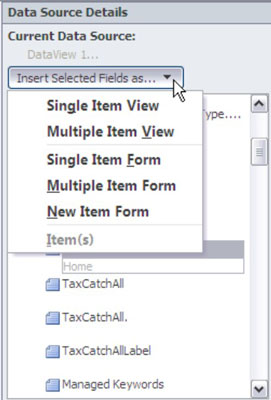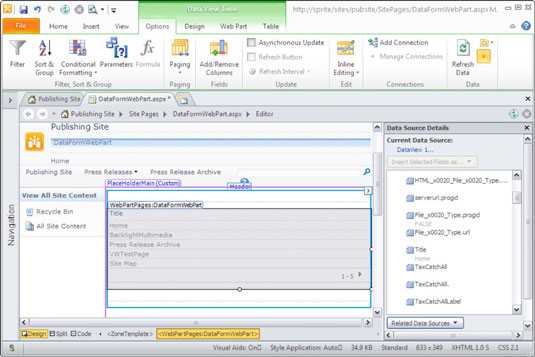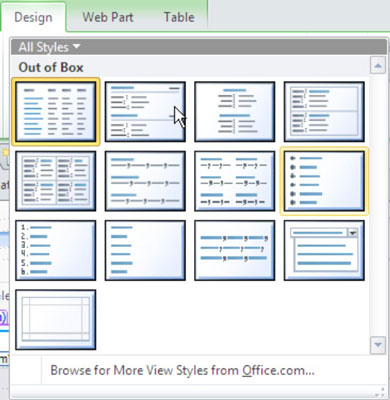Ibland kanske du vill skapa en enkel engångswebbdel som inte är knuten till någon av stilarna som tillhandahålls av webbdelen Content Query i SharePoint 2010. I dessa fall kanske du vill använda dataformulärwebbdelen. (Du kanske inte har arbetat med dataformulärwebbdelen tidigare eftersom den kräver SharePoint Designer.)
Denna webbdel kallas ofta för den schweiziska armékniven för webbdelar eftersom den är extremt mångsidig.
Även om ditt företag inte tillåter dig att ansluta till deras produktions-SharePoint-farm med SharePoint Designer, kan du fortfarande använda dataformulärwebbdelen. Du kan konfigurera webbdelen med en annan instans av SharePoint, till exempel på din bärbara dator eller i ett labb, och sedan importera webbdelen till din produktionsplats.
För att infoga en dataformulärwebbdel, följ dessa steg:
Öppna en ny webbdelsida i SharePoint Designer 2010.
Du kan antingen skapa din webbdelsida i webbläsaren och öppna den i SharePoint Designer, eller så kan du använda SharePoint Designer för att skapa den nya webbdelssidan åt dig.
Klicka på fliken Design för att visa din webbdelsida i designläge.
På fliken Infoga klickar du på knappen Datavy och väljer Töm datavy.
SharePoint Designer infogar en ny webbdel på sidan och en ny uppsättning flikar visas i menyfliksområdet.

När du har infogat webbdelen är dina nästa steg att välja datakälla, lägga till dina kolumner och tillämpa sortering, filtrering och villkorlig formatering efter önskemål.
Så här väljer du din datakälla:
Inuti webbdelen klickar du på länken Klicka här för att välja en datakälla.
Datakällaväljaren visas.
Välj listan eller biblioteket du vill visa i din webbdel och klicka på OK.
Panelen Information om datakälla visas.
Ctrl-klicka på de kolumner som du vill ska visas i din webbdel.
Klicka på rullgardinsmenyn Infoga valda fält som och välj sedan ett alternativ för att visa innehållet.
Du har flera alternativ:
-
Enstaka objektvy eller Flera objektvy: Infogar de markerade fälten så att webbdelen visar ett objekt åt gången eller flera rader samtidigt.
-
Form för enstaka objekt eller formulär för flera objekt: Visar ett datainmatningsformulär med fältet/fälten du väljer.
-
Nytt objektformulär : Visar ett formulär för att lägga in nya objekt i din datakälla.
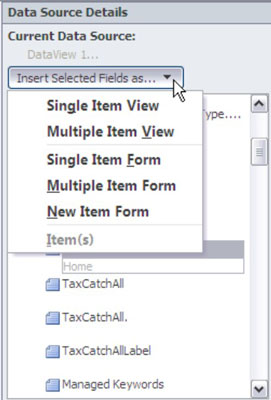
Du kan skapa mycket komplexa datakällor som frågar efter andra webbplatser och till och med slå samman två listor. SharePoint använder sitt eget frågespråk, CAML. SharePoint Designer genererar CAML-frågan åt dig, men du kan också infoga din egen fråga.
Här är en dataformulärwebbdel med flera objektvy vald. När du har infogat din datakälla aktiverar menyfliksområdet de kommandon du kan använda, som du också kan se.
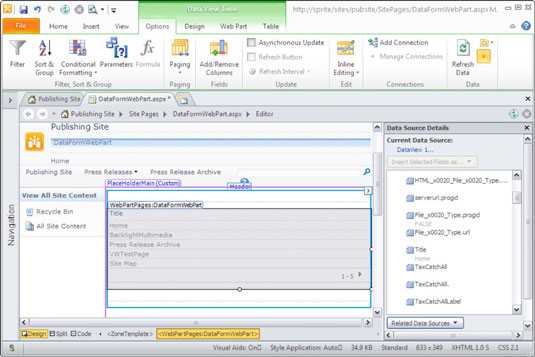
Använd fliken Design på menyfliksområdet för att ändra layouten för objekten i din webbdel. SharePoint Designer tillhandahåller flera inbyggda format.
Många av dessa formateringsalternativ gäller även för de vyer du skapar för listor och bibliotek. Du kan till exempel använda villkorlig formatering med en listvy.
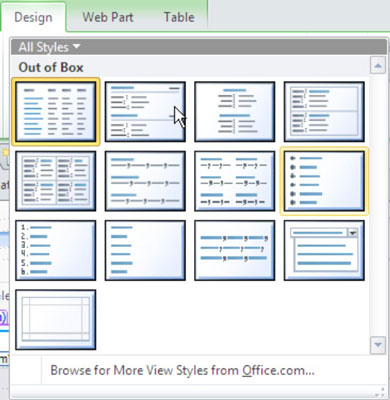
När dataformulärwebbdelen frågar SharePoint returneras data som ett XML-dokument. XML-dokument har sin egen uppsättning språk, XSL och XPath, som kan användas för att filtrera data och visa den precis som du vill.
Genom att visa din dataformulärwebbdel i kodvyn med fliken Visa på menyfliksområdet i SharePoint Designer kan du se XSL som genereras av SharePoint Designer. Du kan redigera denna XSL för att visa dina data praktiskt taget hur du vill.